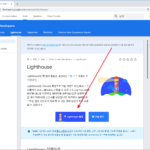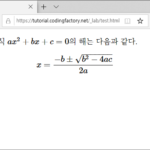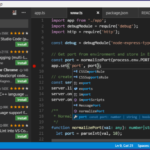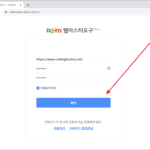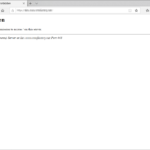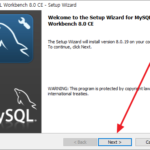웹사이트가 IE8, IE9, IE10에서 잘 나오는지 테스트하는 방법
웹사이트를 만들 때 IE에서 잘 나오는지 확인을 해야 합니다. 다른 웹브라우저는 최신 버전을 사용한다고 가정을 하는데, IE는 윈도우에 종속되어 있어서 최신 버전을 사용할 수 없는 경우가 있거든요. 예를 들어 윈도우 XP는 IE8, 윈도우 Vista는 IE9까지만 사용할 수 있습니다.
각 버전의 IE에서 사이트가 잘 나오는지 테스트하는 방법 중의 하나는 IE 또는 Edge에 있는 에뮬레이션 기능을 이용하는 겁니다. 그런데 이게 문제가 많아요. 에뮬레이션에서 IE8로 맞추었을 때 잘 나오는 사이트가 진짜 IE8에서는 엉망으로 나오는 경우가 있습니다.
따라서 제대로 테스트하기 위해서는 PC에 구 버전의 윈도우를 설치하고 사이트에 접속해서 확인을 해야 합니다. 보통은 실제 PC보다는 가상 머신을 이용하죠.
하지만 여기서 또 하나의 문제가 생겨요. 가상 머신이라 하더라도 윈도우를 설치하려면 해당 윈도우에 대한 라이센스가 있어야 한다는 거죠.
이러한 문제를 MS도 알고 있겠죠? 그래서 MS에서는 IE 테스트를 위한 가상 머신 파일을 제공하고 있어요. 윈도우가 체험판이라 약간 불편한 점도 있지만, IE 테스트하기에는 충분합니다.
마이크로소프트의 가상 머신 제공 페이지로 갑니다.
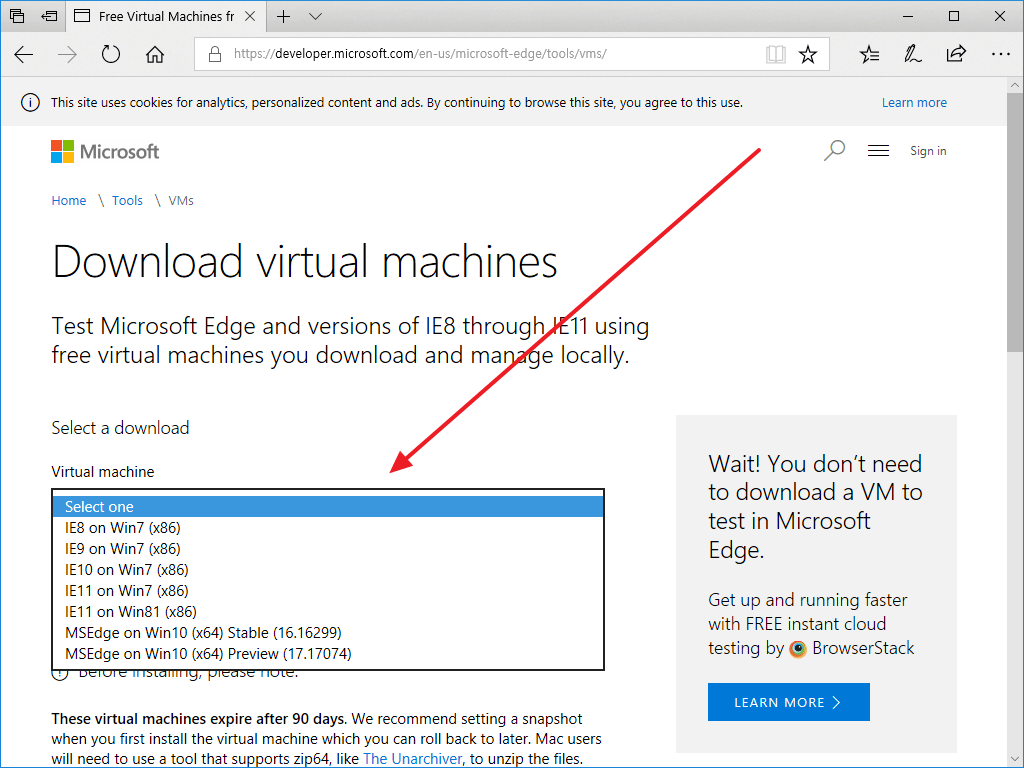
Virtual machine에서 IE 버전과 OS를 선택합니다. 이제 윈도우 XP나 윈도우Vista는 볼 수 없어요.
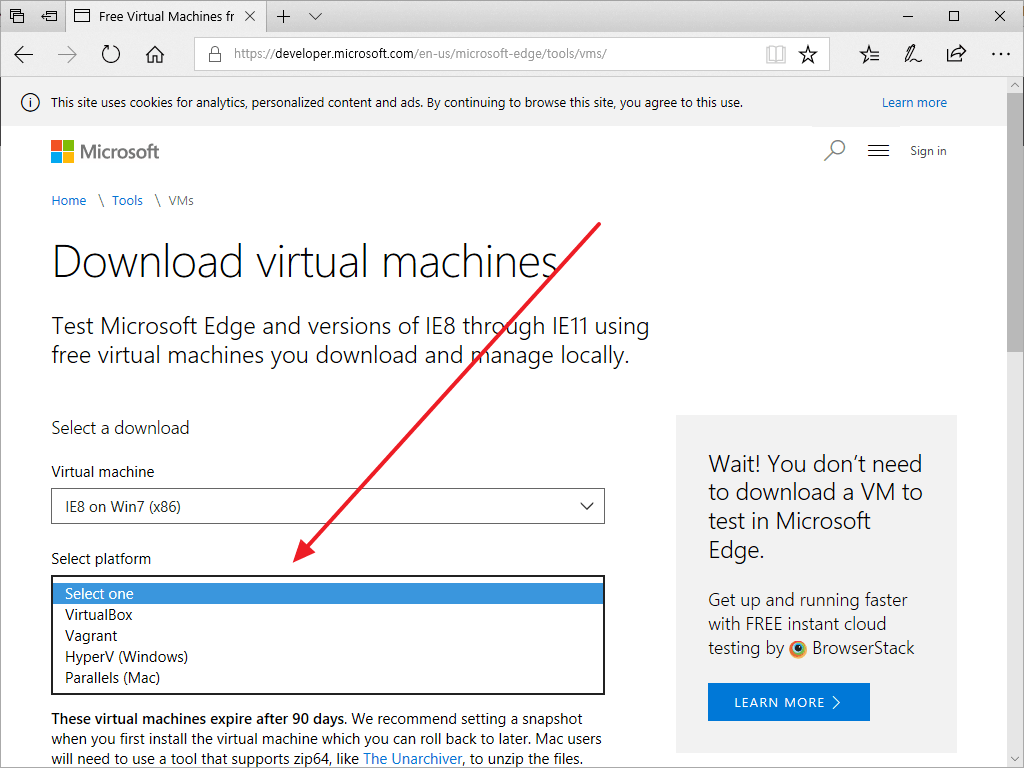
Select platform에서 가상 머신 소프트웨어를 선택합니다.
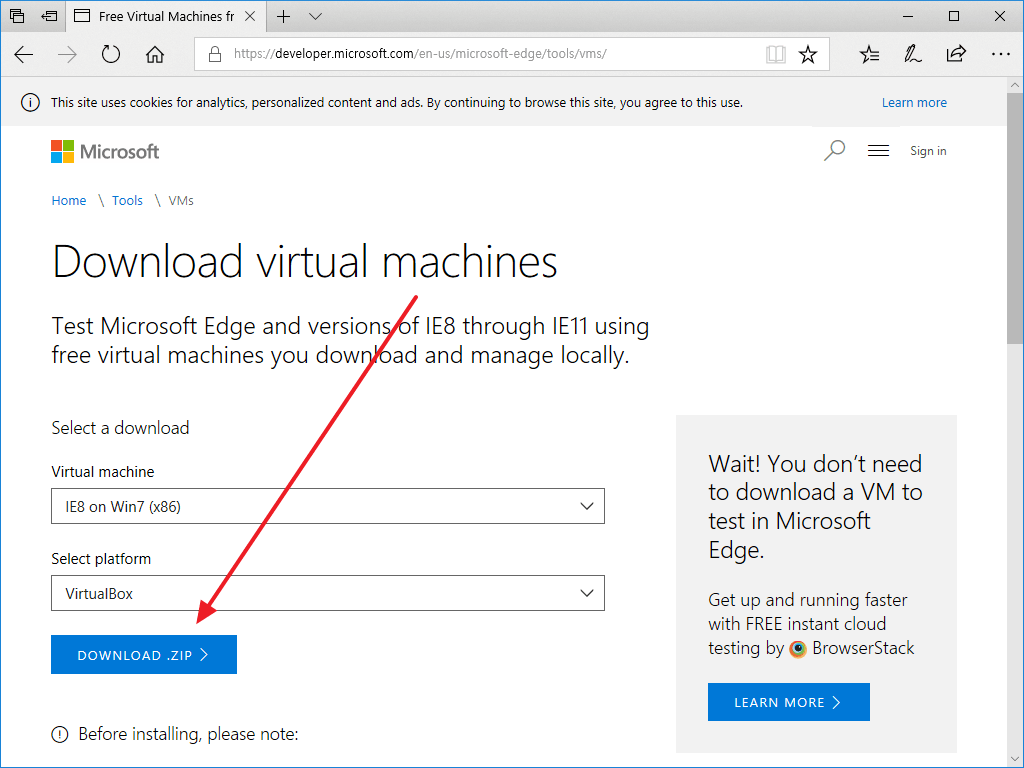
그리고 다운로드 합니다.
예를 들어 IE8 on Win7의 VirtualBox용 파일을 다운로드 하고 압축을 풀면 IE8 - Win7.ova 파일이 생깁니다.
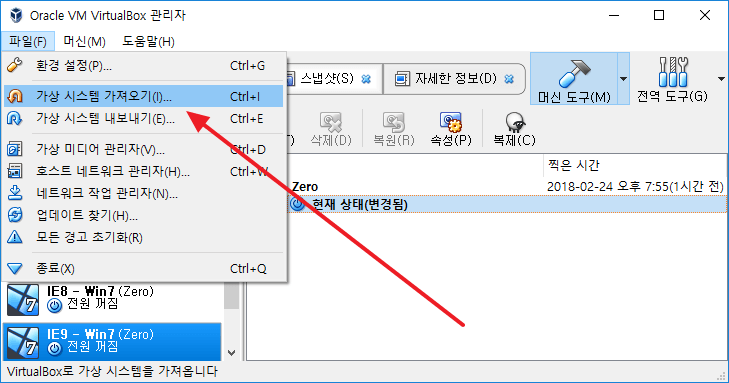
VirtualBox에서 가져오기를 합니다.
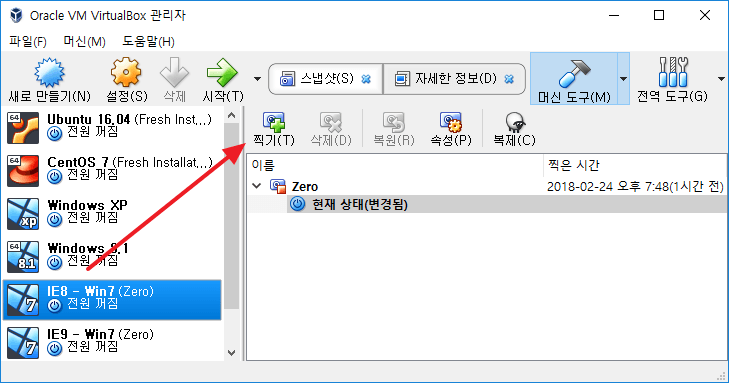
설치된 윈도우는 정품이 아니라 체험판이에요. 부팅을 하고 90일이 지나면 정품 등록을 하라는 메시지가 계속 나올 겁니다. 이 때 다시 가져오기를 하는 번거로움을 없애기 위해 시스템을 부팅하기 전에 스냅샷을 찍어둡니다. 정품 복원 메시지가 나오기 시작하면 스냅샷으로 복원해버리면 돼요.
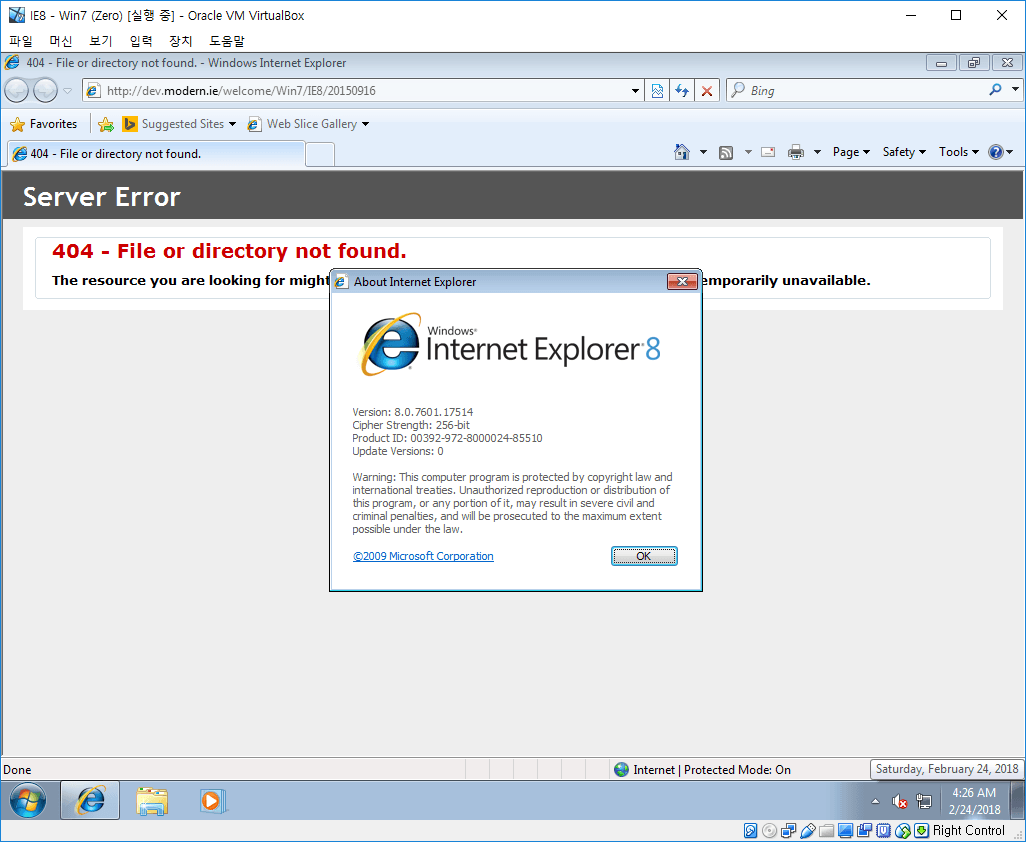
이제 Windows 7에서 돌아가는 Internet Explorer 8을 사용할 수 있습니다. 영문 버전이기는 하지만 한글 사이트도 잘 나옵니다.